 "Pokouším se přesunout data z mého Samsung Galaxy Note 6 do mého nového Galaxy S9." Moje kontakty jsou propojeny s mým Gmailem, ale co potřebuji, je přesunout fotografie. Víte, jak přenášet fotografie z jednoho telefonu Samsung do druhého? Prosím pomozte mi."
"Pokouším se přesunout data z mého Samsung Galaxy Note 6 do mého nového Galaxy S9." Moje kontakty jsou propojeny s mým Gmailem, ale co potřebuji, je přesunout fotografie. Víte, jak přenášet fotografie z jednoho telefonu Samsung do druhého? Prosím pomozte mi."Nová vlajková loď Samsung Galaxy je opravdu úžasná, například 3D emodži. Uživatelé však mohou čelit určitým výzvám, když mají v úmyslu přenášet fotografie a obrázky ze svých starých telefonů Samsung do nových. Společnost Samsung vyvinula mobilní aplikaci Samsung Smart Switch, která umožňuje uživatelům bezdrátově přenášet data mezi telefony Samsung. Je však třeba poznamenat, že mnoho uživatelů si uvědomuje, že tato aplikace někdy nemohla úspěšně přenést zadaný obsah. To znamená, že úspěšnost přenosu by měla být uvedena do popředí. Zde vám přinášíme podrobný úvod o tom, jak přenášet fotografie z Samsung do Samsung 4 snadnými způsoby.
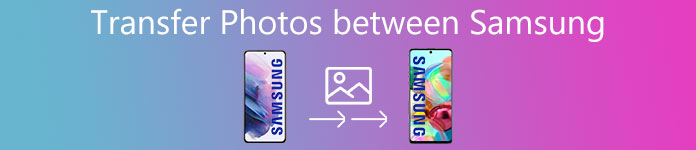
- Část 1: Přeneste fotografie z Samsungu do Samsungu selektivním přenosem
- Část 2: Přenos fotografií ze zařízení Samsung do Samsung jedním kliknutím
- Část 3: Přenos fotografií ze zařízení Samsung do Samsung pomocí přepínače Smart Switch
- Část 4: Přenos fotografií ze společnosti Samsung do společnosti Samsung prostřednictvím technologie Bluetooth
Část 1: Přeneste fotografie z Samsungu do Samsungu pomocí selektivního přenosu
Výhodnější způsob podpory náhledu a selektivního přenosu, když uživatelé přesouvají fotografie z Samsungu do Samsungu, je použití Apeaksoft MobieTrans.

4,000,000 + Stahování
Přeneste fotografie z Samsungu do Samsungu selektivním přenosem.
Zkontrolujte všechny fotografie, které chcete zkopírovat.
Přidejte, odstraňte, přeneste fotografie podle potřeby.
Kompatibilní s téměř všemi Samsung, iPhone, HTC, Motorola atd.
Nyní zjistíme, jak přenášet fotografie z telefonu Samsung do jiného.
Stáhněte si a nainstalujte MobieTrans do svého počítače. Připojte oba telefony Samsung k počítači, váš přístroj bude automaticky analyzovat.

Nejprve vyberte datový typ - Fotky. Poté vyhledejte, jaký typ fotografie chcete přenést. Můžete nastavit konkrétní datum pro kontrolu fotografií nebo zvolit kontrolu všech fotografií. Po dokončení výše uvedených kroků stačí kliknout a vybrat fotografie, které plánujete přenést.

Po výběru fotografií musíte kliknout na tlačítko „Exportovat do zařízení“ v horní části fotografií a poté kliknout na nový telefon Samsung. Poté uvidíte okno postupu. Nakonec získáte své fotografie do nového telefonu Samsung.

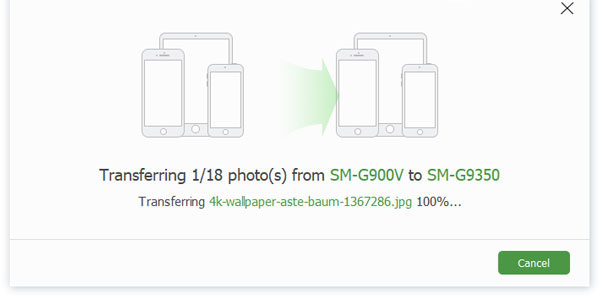
Část 2: Přenos fotografií ze zařízení Samsung do Samsung jedním kliknutím
Jste ohromeni přenosem všech svých fotografií jeden po druhém, když měníte telefon Samsung na nový? Nebojte se! Věci se nakonec vyřeší. Pokud chcete všechny fotografie přesunout na nový Samsung, přenese vás telefon. Synchronizuje všechny vaše fotografie Samsung s druhým kliknutím 1.

4,000,000 + Stahování
Přenos fotografií ze zařízení Samsung do Samsung jedním kliknutím.
Udržujte stávající fotografie na obou zařízeních Samsung s bezpečným přenosem.
Pracujte stejně pro videa, hudbu, kontakty a další dokumenty.
Kompatibilní s Samsung Galaxy S9 / S8 / S7 / S6 / S5, Poznámka 9 / 8 / 7 atd.
Stáhněte si tento software zdarma do počítače se systémem Windows 10 / 8 / 8.1 / 7 / XP. Nainstalujte a spusťte. Připojte oba telefony Samsung k počítači pomocí kabelů USB.
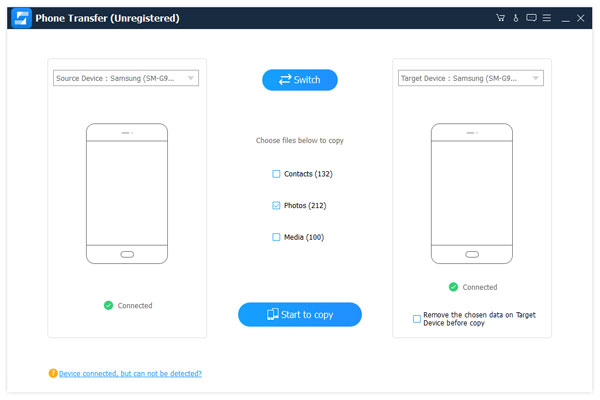
Zkontrolujte, zda je jeden telefon Samsung v poli „Zdrojové zařízení“ a druhý v poli „Cílové zařízení“. Pokud ne, opravte to stisknutím tlačítka „Přepnout“ v horní části domovského rozhraní.
Zaškrtněte políčko před položkou Fotky. Pokud nechcete přerušit existující fotografie na druhém telefonu Samsung, zrušte zaškrtnutí políčka „Odstranit vybraná data z cílového zařízení před kopírováním“ pod cílovým zařízením.
Nakonec kliknutím na tlačítko „Spustit kopírování“ zahájíte přenos fotografií z jednoho telefonu Samsung do druhého.
Navíc Samsung Samsung swtich, tento nástroj také umožňuje přenos dat z iPhone do iPhone, Android na iPhone a iPhone na Android.
Naučte se zde
- Přesunout hudbu z iPhone do iPhone
- Zálohování kontaktů z iPhone do iPhone
- Přenos fotografií Android do iPhone
Část 3: Přenos fotografií ze zařízení Samsung do Samsung pomocí přepínače Smart Switch
Smart Switch je dobře známá aplikace, která pomáhá uživatelům přenášet fotografie ze společnosti Samsung do společnosti Samsung. (Samsung Smart Switch nefunguje?)
K přenosu dat mezi smartphony používá připojení Wi-Fi, takže se ujistěte, že máte k dispozici. Pokud jde o jeho kompatibilitu, podporuje Android 4.0 a vyšší, který vyžaduje, aby uživatelé věnovali zvláštní pozornost svým telefonům.
Nainstalujte inteligentní přepínač do obou zařízení Samsung z obchodu Google Play. Je to zdarma. Pokud jste do svých smartphonů nainstalovali starou verzi, klepněte na „Aktualizovat“. Poté jej otevřete z panelu aplikací, vyjádřete souhlas s podmínkami a klepnutím na tlačítko „Další“ pokračujte. Na hlavní obrazovce vyberte „Zařízení Android“ a poté klepnutím na „Start“ otevřete další obrazovku. Stejné operace opakujte i na druhém telefonu Samsung.
Na starém telefonu Samsung vyberte možnost „Odesílající zařízení“ a na novém telefonu možnost „Přijímající zařízení“. Poté na obou smartphonech stiskněte „Připojit“, abyste se mohli spárovat.
Dále budete přesměrováni na obrazovku datového typu, posunutím dolů vyhledejte ve starém telefonu možnost „Fotografie“ a vyberte ji. Poté klepněte na „Odeslat“ ve spodní části obrazovky. Přepněte na nový telefon a stisknutím tlačítka „Přijmout“ zahájíte proces.
Po dokončení klepněte na „Dokončit“ na novém iPhonu a ukončete Smart Switch. Nyní získáte fotografie z jednoho telefonu Samsung do druhého.
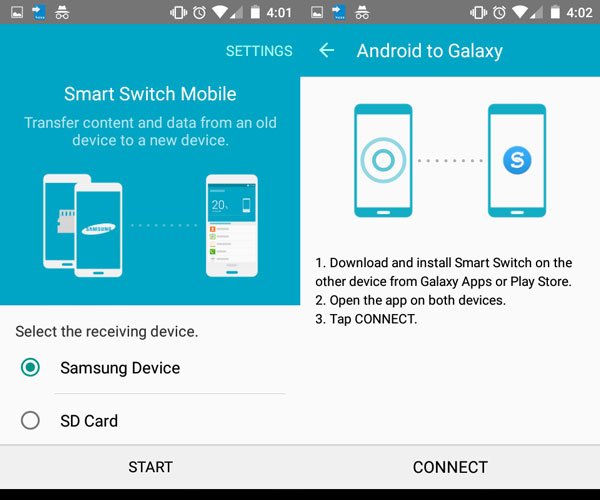
Část 4: Přenos fotografií ze společnosti Samsung do společnosti Samsung prostřednictvím technologie Bluetooth
Na rozdíl od technologie Smart Switch je technologie Bluetooth integrovanou technologií pro většinu smartphonů, včetně všech telefonů Samsung. Takže můžete přenášet snímky z jednoho telefonu Samsung do jiného pomocí technologie Bluetooth. Výhodou je, že nepotřebujete žádnou aplikaci nebo další zařízení. Je však pomalejší než jiné metody týkající se přenosu fotografií.
Otevřete aplikaci „Nastavení“ na liště aplikací a přepnutím přepínače „Bluetooth“ ji zapněte. Pokud nemůžete najít možnost Bluetooth, přejděte do části Bezdrátové připojení a sítě.
Přepněte na druhý telefon Samsung a zapněte také Bluetooth. Počkejte, až se předchozí telefon zobrazí v seznamu zařízení, klepněte na něj. Poté budete vyzváni ke spárování zařízení na obou smartphonech a stiskem Pair nastavíte připojení.
Tip: Nezapomeňte umístit oba chytré telefony do viditelného režimu.
Dále otevřete aplikaci Galerie na předchozím telefonu Samsung. Chcete-li přenést obrázky, dlouhým stisknutím libovolného přepněte do režimu výběru a klepnutím na všechny obrázky přeneste z jednoho Samsungu do druhého. Poté klepněte na tlačítko „Sdílet“ a poté vyberte „Bluetooth“.
Na cílovém telefonu Samsung klepněte na „Přijmout“ ve vyskakovací zprávě a začněte přijímat fotografie.

Zmiření
Fotografie není nový způsob, jak zaznamenat náš život a nádherné okamžiky. Kdykoli lidé uvidí krásnou krajinu nebo se připojí k večírku, první aktivitou je vytáhnout svůj smartphone a nahrát jej. V tomto tutoriálu jsme sdíleli čtyři nejlepší způsoby, jak přenášet fotografie z Samsungu do Samsungu v různých situacích. Aplikace Smart Switch je dobrou možností synchronizace všech fotografií mezi telefony Samsung najednou. Musíme však připustit skutečnost, že je třeba zlepšit její úspěšnost a kompatibilitu. Bluetooth je vhodnější, když chcete přenést jednu nebo několik fotografií. Kromě toho jsou Apeaksoft MobieTrans a Apeaksoft Phone Transfer jednoduchými způsoby, jak synchronizovat všechny fotografie od Samsungu do Samsungu. Nyní se můžete lépe rozhodnout a podle našich pokynů získat to, co chcete.




